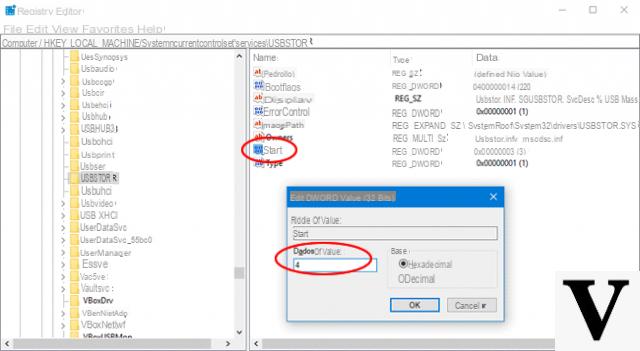
Em alguns casos, pode ser uma boa prática evitar que as pessoas usem pendrives no seu computador, por uma questão de segurança pessoal, ou quando você é um administrador de um computador compartilhado (ou uma série de computadores compartilhados) e você deseja evitar o potencial transmissão de malware inserindo pendrives vindo de praticamente qualquer lugar.
Na rede existem vários programas capazes de fazer tal coisa, porém o bloqueio muitas vezes pode ser facilmente contornado: é por isso que nos concentramos em um software bastante seguro, como Ferramenta de acesso removível (Ratool), que além de ser portátil é capaz de proteger a alteração das configurações de bloqueio com uma senha.
Vamos ver como isso funciona.
Informação preliminar
Sempre recomendamos fazer uma instalação por meio de um Licença 100% genuína e original, isso evita perda de dados ou ataques de hackers. Estamos cientes de que comprar uma licença na loja da Microsoft tem um custo alto. Para isso, selecionamos para você Mr Key Shop, um site confiável com assistência gratuita especializada em na sua línguao, pagamentos seguros e envio em segundos via e-mail. Você pode verificar a confiabilidade deste site lendo as muitas análises positivas verificadas. As licenças do Windows 7 estão disponíveis nesta loja a preços muito vantajosos. Além disso, se você deseja atualizar para as versões mais recentes dos sistemas operacionais Windows, também pode adquirir a atualização para o Windows 10. Lembramos que se você tiver uma versão original do Windows 10, a atualização para o novo sistema operacional Windows 11 será seja livre. Também na loja você pode comprar as diversas versões de sistemas operacionais Windows, pacotes Office e os melhores antivírus do mercado.
Trave pen drives USB no Windows com Ratool
A primeira coisa a fazer é baixe o programa, que é portátil e, possivelmente, extraia-o em um local "conveniente" no computador.
BAIXAR | Ratool
Depois de aberto, ele apresentará uma interface semelhante a esta abaixo:
Os três itens são bastante explicativos:
- "Permitir leitura e gravação" permite que você mantenha o comportamento padrão do sistema (reconhecimento, leitura e gravação da unidade USB);
- "Permitir somente leitura" permite o reconhecimento e a leitura dos arquivos da chave, mas impede que sejam gravados;
- “Bloquear dispositivos de armazenamento USB” impede o acesso (até mesmo o reconhecimento em alguns casos), a leitura e a gravação no stick USB.
Depois de decidir a configuração ideal, basta clicar em "Aplicar alterações" e, se necessário, desconectar e reconectar todos os dispositivos de armazenamento USB conectados ao sistema para tornar as mudanças efetivas.
Depois de fazer as alterações, para aumentar a segurança, você pode excluir o Ratool do seu computador e mantê-lo em um local seguro. Para desfazer as alterações e retornar à configuração padrão do sistema, isso será suficiente reabra o Ratool e mova a marca de seleção para o primeiro item.
Se você está lidando com usuários um pouco mais experientes que podem adivinhar como o bloqueio ocorreu e possivelmente baixar e executar o Ratool de forma independente, é possível proteja a alteração das configurações com uma senha: para fazer isso, abra o Ratool, vá para Configurações> Alterar senha e digite a senha escolhida duas vezes, junto com uma dica para lembrá-la.
NB: a senha não pode ser recuperada se for esquecida.
Se você quiser excluir a senha mais tarde, basta reabrir a configuração apropriada, inserir a senha antiga, deixe todos os campos em branco e clique Aplicar.
Graças ao cardápio opções bloqueios adicionais podem ser aplicados: eles podem ser desbloqueados e bloqueados ao mesmo tempo todos os tipos de unidades removíveis ou escolha seletivamente entre:
- mole;
- fitas;
- CD / DVD (atenção: o desbloqueio de alguns leitores ópticos está sujeito a bugs e pode exigir o uso de outro software);
- Dispositivos WPD (smartphones, tablets, câmeras digitais, tocadores de MP3 e assim por diante).
Também é possível através do menu Opções desabilitar execução automática em todos os dispositivos removíveis, permita ou evite que arquivos ocultos sejam exibidos nos dispositivos ou acesse as opções de remoção segura.
Em última análise, Ratool é um software que faz seu trabalho perfeitamente e que deve estar presente em todos os computadores onde não é confiável ou seguro deixar acesso gratuito a unidades de armazenamento USB.
Dúvidas ou problemas? Nós te ajudamos
Lembre-se de se inscrever em nosso canal no Youtube para vídeos e outras análises. Se você quiser se manter atualizado, assine nosso canal do Telegram e siga-nos no Instagram. Se você deseja receber suporte para qualquer dúvida ou problema, junte-se à nossa comunidade no Facebook ou entre em contato conosco no Instagram. Não se esqueça que também criamos um buscador repleto de cupons exclusivos e as melhores promoções da web!


























